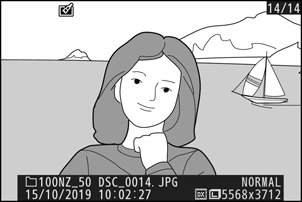Tłumacz Google
TA USŁUGA MOŻE ZAWIERAĆ TŁUMACZENIA OBSŁUGIWANE PRZEZ GOOGLE. GOOGLE NIE UDZIELA ŻADNYCH GWARANCJI DOTYCZĄCYCH TŁUMACZEŃ, WYRAŻONYCH ANI DOROZUMIANYCH, W TYM GWARANCJI WIERNOŚCI I RZETELNOŚCI TŁUMACZENIA, ANI DOROZUMIANYCH GWARANCJI PRZYDATNOŚCI DO SPRZEDAŻY, PRZYDATNOŚCI DO OKREŚLONEGO CELU I NIENARUSZANIA PRAW.
Przewodniki użytkownika firmy Nikon Corporation (dalej zwana „Nikon”) zostały przetłumaczone dla wygody użytkownika z użyciem oprogramowania do tłumaczenia opartego o Tłumacza Google. W rozsądnym zakresie podjęto starania na rzecz zapewnienia wiernego tłumaczenia, jednakże należy pamiętać, że żadne tłumaczenie automatyczne nie jest bezbłędne ani nie jest przeznaczone do zastępowania pracy tłumaczy. Tłumaczenia są dostarczane w postaci usługi na rzecz użytkowników przewodników użytkownika Nikon i są oferowane „w stanie takim, w jakim są”. Nie udziela się żadnych gwarancji wyrażonych ani dorozumianych w zakresie wierności, rzetelności lub poprawności tłumaczeń z języka angielskiego na jakikolwiek inny język. Niektóre treści (jak obrazy, filmy, filmy w formacie Flash Video itp.) mogą nie zostać przetłumaczone dokładnie z uwagi na ograniczenia oprogramowania do tłumaczenia.
Tekstem oficjalnym jest angielskojęzyczna wersja przewodników użytkownika. Wszelkie rozbieżności lub różnice powstałe w wyniku tłumaczenia i obecne w tłumaczeniu nie są wiążące i nie wywołują skutków prawnych dla celów zgodności z przepisami lub egzekwowania prawa. W razie pytań dotyczących zgodności z prawdą informacji zawartych w przetłumaczonych przewodnikach użytkownika należy skorzystać z angielskojęzycznych wersji przewodników, które są wersjami oficjalnymi.
Przetwarzanie NEF ( RAW ).
Przycisk G U N (menu retuszu)
„Przetwarzanie NEF ( RAW )” służy do konwertowania zdjęć NEF ( RAW ) do innych formatów, takich jak JPEG . Aby utworzyć w aparacie kopie JPEG zdjęć w formacie NEF ( RAW ), wykonaj poniższe czynności.
-
Wybierz opcję Przetwarzanie NEF ( RAW ) .
Wyróżnij Przetwarzanie NEF ( RAW ) w menu retuszu i naciśnij 2 .
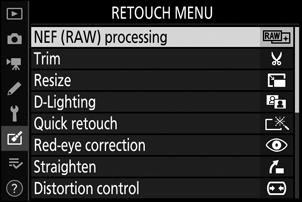
-
Wybierz sposób wybierania obrazów.
Wybierz jedną z następujących opcji:
- Wybierz obrazy : Wybierz ręcznie jeden lub więcej obrazów.
- Wybierz datę : Utwórz kopie JPEG wszystkich zdjęć NEF ( RAW ) wykonanych w wybrane dni.
- Wybierz wszystkie obrazy : Utwórz kopie JPEG wszystkich zdjęć NEF ( RAW ) na karcie pamięci (przejdź do kroku 4).
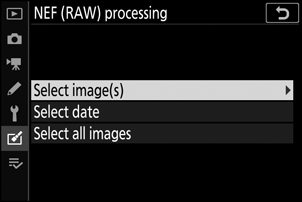
-
Wybierz zdjęcia.
Jeśli w kroku 2 wybierzesz opcję Wybierz zdjęcia , zostanie wyświetlone okno dialogowe wyboru zdjęć zawierające wyłącznie zdjęcia w formacie NEF ( RAW ) utworzone tym aparatem. Wyróżnij zdjęcia za pomocą wybieraka wielofunkcyjnego i dotknij przycisku W , aby zaznaczyć lub cofnąć zaznaczenie; wybrane zdjęcia są oznaczone ikoną L Aby wyświetlić wyróżniony obraz na pełnym ekranie, dotknij i przytrzymaj przycisk X Naciśnij J , aby przejść do kroku 4 po dokonaniu wyboru.
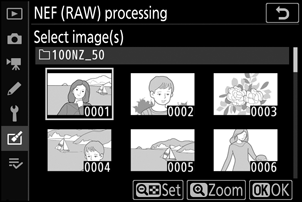
Jeśli w kroku 2 wybierzesz opcję Wybierz datę , wyświetli się lista dat. Wyróżnij daty za pomocą wybieraka wielofunkcyjnego i naciśnij 2 , aby je zaznaczyć lub cofnąć wybór. Naciśnij J , aby wybrać wszystkie zdjęcia NEF ( RAW ) wykonane w wybrane dni i przejdź do kroku 4.
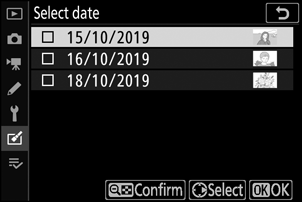
-
Wybierz ustawienia kopii JPEG .
Dostosuj ustawienia wymienione poniżej lub wybierz opcję Oryginał (jeśli jest dostępna), aby użyć ustawienia obowiązującego w momencie robienia zdjęcia (oryginalne ustawienia są wymienione poniżej podglądu). Należy pamiętać, że kompensację ekspozycji można ustawić wyłącznie na wartości z zakresu od –2 do +2 EV.
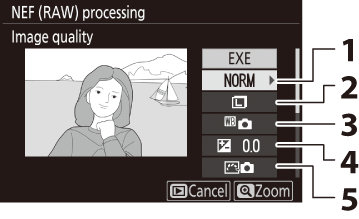
- Jakość obrazu ( 0 Jakość obrazu )
- Rozmiar obrazu ( 0 Rozmiar obrazu )
- Balans bieli ( 0 Balans bieli , Balans bieli )
- Kompensacja ekspozycji ( 0 Przycisk E (kompensacja ekspozycji) )
- Ustaw Picture Control ( 0 Ustaw Picture Control , Ustaw Picture Control )
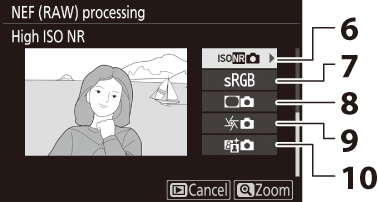
- Wysokie ISO NR ( 0 Wysokie ISO NR )
- Przestrzeń kolorów ( 0 Przestrzeń kolorów )
- Kontrola winiet ( 0 Kontrola winiet )
- Kompensacja dyfrakcji ( 0 Kompensacja dyfrakcji )
- Aktywna funkcja D-Lighting ( 0 Aktywna funkcja D-Lighting )
-
Skopiuj zdjęcia.
Wyróżnij EXE i naciśnij J , aby utworzyć kopię JPEG wybranego zdjęcia (w przypadku wybrania wielu zdjęć zostanie wyświetlone okno dialogowe potwierdzenia; wyróżnij Tak i naciśnij J , aby utworzyć kopie wybranych zdjęć w formacie JPEG ). Aby wyjść bez kopiowania zdjęć, naciśnij przycisk K